Pasang WordPress di Ubuntu 18.04 Bionic Beaver Linux
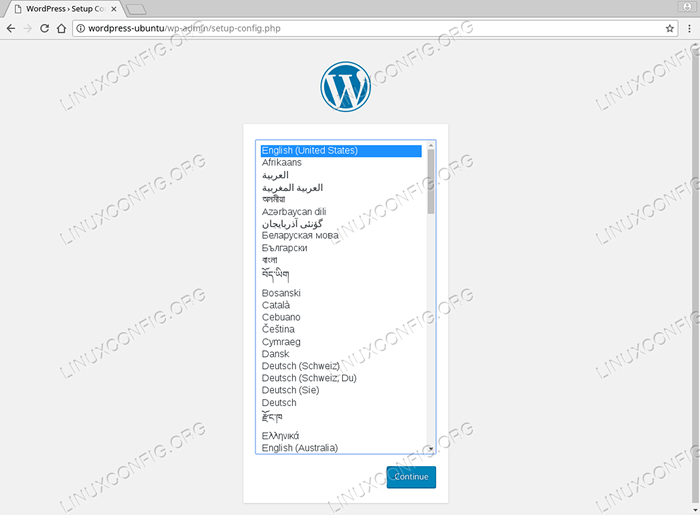
- 4941
- 797
- Noah Torp
Objektif
Objektifnya ialah memasang WordPress di Ubuntu 18.04 Bionic Beaver Linux
Sistem operasi dan versi perisian
- Sistem operasi: - Ubuntu 18.04 Bionic Beaver
- Perisian: - WordPress 4.9.4 atau lebih tinggi
Keperluan
Akses istimewa ke sistem Ubuntu anda sebagai akar atau melalui sudo Perintah diperlukan.
Konvensyen
- # - Memerlukan arahan Linux yang diberikan untuk dilaksanakan dengan keistimewaan akar sama ada secara langsung sebagai pengguna root atau dengan menggunakan
sudoperintah - $ - Memerlukan arahan Linux yang diberikan sebagai pengguna yang tidak layak
Versi lain dalam tutorial ini
Ubuntu 20.04 (Focal Fossa)
Arahan
Prerequsites
Mari mulakan dengan prasyarat. Untuk pemasangan WordPress yang kami perlukan curl, unzip dan TASKEL perintah. Perintah Linux berikut akan memasang ketiga -tiga:
$ sudo apt install -y curl unzip Tasksel
Panduan ini akan menggunakan Ubuntu Lamp Stack (Linux, Apache, MySQL, PHP) untuk dijalankan di bawah pemasangan WordPress.
Jika anda ingin menjalankan WordPress menggunakan Nginx Webserver maka ikuti panduan kami tentang cara memasang Nginx, MariaDB, PHP (Lemp Stack) di Ubuntu 18.04.
Seterusnya, pasangkan timbunan lampu ubuntu menggunakan TASKEL perintah dan aktifkan menulis semula Mod:
$ sudo Tasksel Install Lamp-Server $ Sudo A2enMod Rewrite $ Sudo Systemctl Restart Apache2
Kami kini bersedia memuat turun WordPress.
Muat turun WordPress
Pada peringkat ini, kami sudah bersedia untuk memuat turun dan unzip WordPress ke Direktori Root Webserver. Mulakan dengan memuat turun pakej WordPress terkini menggunakan curl Perintah:
$ curl --Output /tmp /wordpress.zip https: // wordpress.org/terkini.zip
Seterusnya, pasang fail WordPress ke direktori root Webserver /var/www/html dan ubah pemilikan fail ke www-data:
$ sudo rm -fr/var/www/html $ sudo unzip/tmp/wordpress.zip -d/var/www/$ sudo mv/var/www/wordpress//var/www/html $ sudo chown -r www -data.www-data/var/www/html
Konfigurasikan pangkalan data
Dalam bahagian ini kita akan membuat pangkalan data MySQL baru WordPress dan serahkan akses pengguna kepadanya kepada pengguna baru admin dengan kata laluan lulus:
$ sudo mysqladmin membuat wordpress $ sudo mysql -e "create user 'admin'@'%' yang dikenal pasti oleh 'pas';" $ sudo mysql -e "memberikan semua keistimewaan di WordPress.* Kepada 'admin'@'%' dengan pilihan geran; "
Untuk lebih banyak pilihan konfigurasi mengenai Lawatan Lawatan Pemasangan Pangkalan Data MySQL: Pasang MySQL di Ubuntu 18.04.
Pasang WordPress
Kami kini bersedia memasang WordPress.
Memandangkan pelayan WordPress anda dapat diselesaikan melalui WordPress-Ubuntu nama tuan rumah, buka penyemak imbas anda dan navigasi ke URL http: // wordpress-ubuntu Untuk mengakses Wizard Pemasangan WordPress:
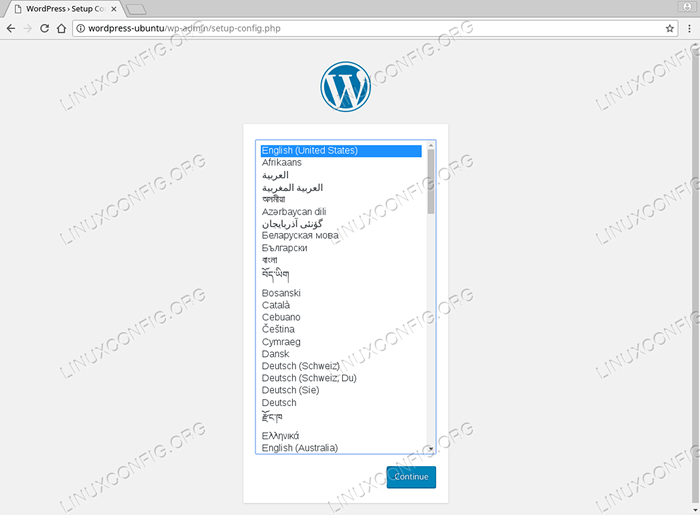 Pilih bahasa anda untuk pemasangan WordPress anda
Pilih bahasa anda untuk pemasangan WordPress anda 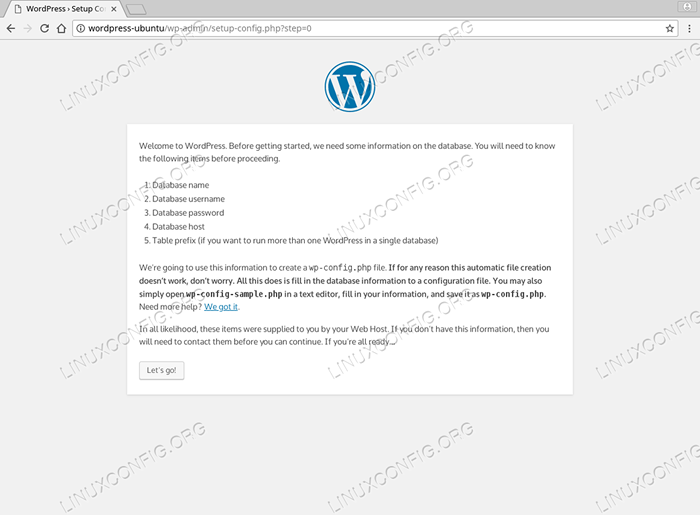 Hit
Hit Mari pergi! butang untuk meneruskan pemasangan WordPress. 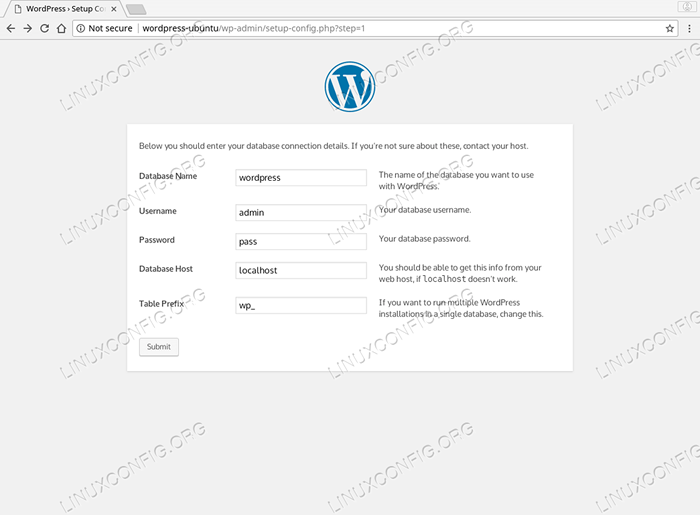 Masukkan nama pangkalan data, nama pengguna dan kata laluan.
Masukkan nama pangkalan data, nama pengguna dan kata laluan.Sekiranya anda mengikuti panduan kami dari awal ini, ini sepatutnya
WordPress, admin dan lulus masing -masing. 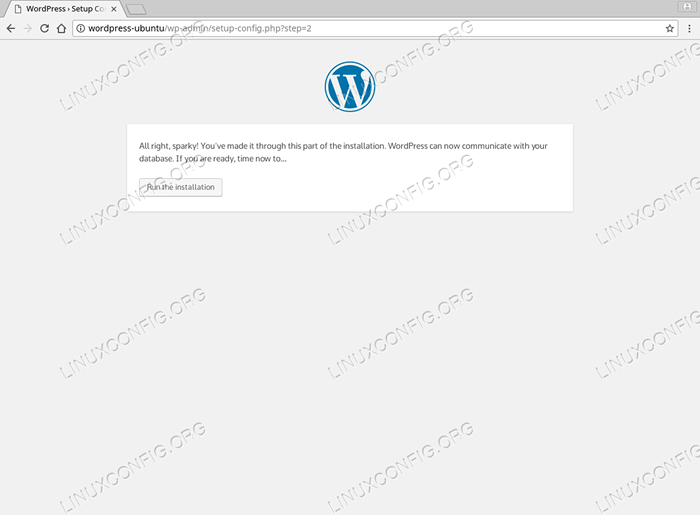 Klik pada
Klik pada Jalankan pemasangan butang untuk memulakan pemasangan WordPress 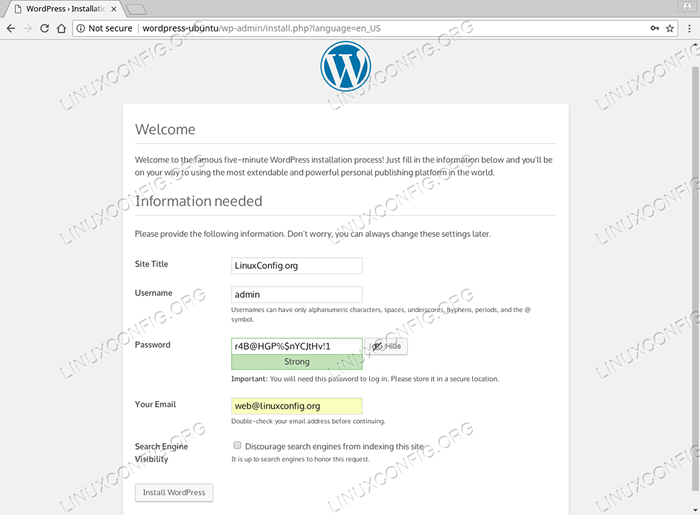 Tetapkan akaun pentadbiran baru dan klik
Tetapkan akaun pentadbiran baru dan klik Pasang WordPress butang. 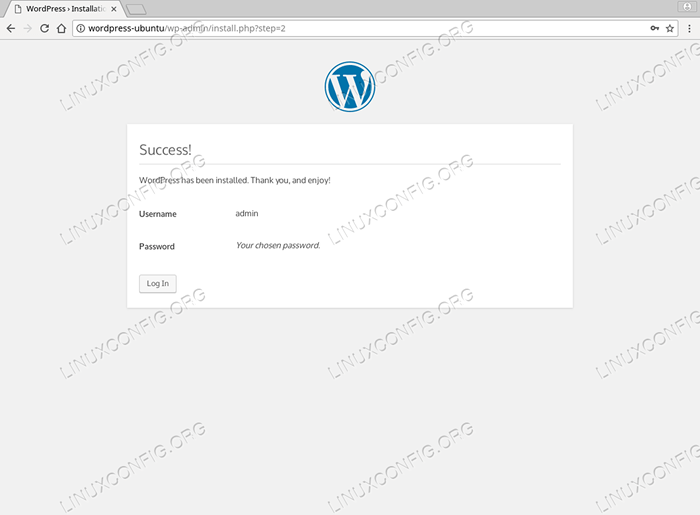 WordPress kini dipasang pada Ubuntu 18 anda.04 Sistem.
WordPress kini dipasang pada Ubuntu 18 anda.04 Sistem. 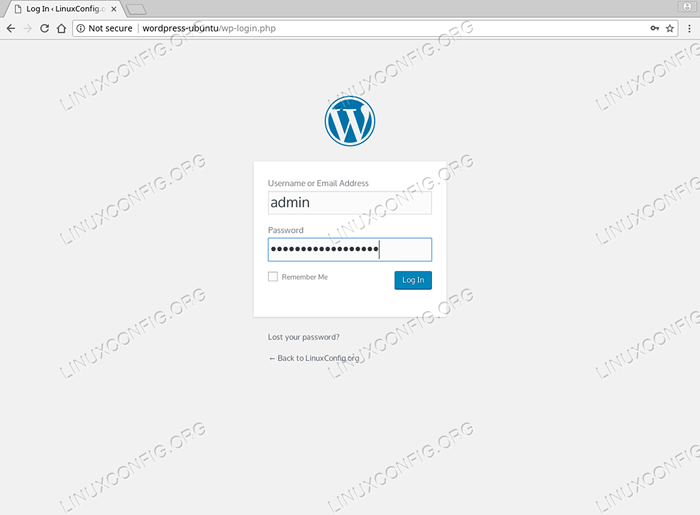 Log masuk ke back-end pentadbiran WordPress menggunakan nama pengguna dan kata laluan Pentadbir yang dipilih sebelumnya.
Log masuk ke back-end pentadbiran WordPress menggunakan nama pengguna dan kata laluan Pentadbir yang dipilih sebelumnya. 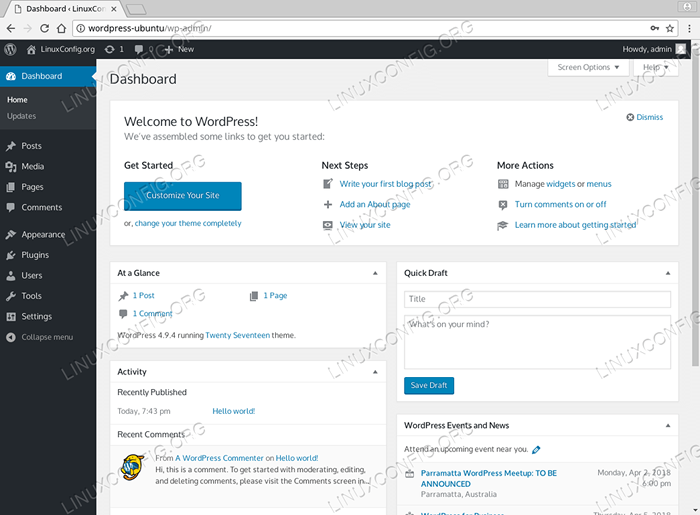 Pentadbiran WordPress Back-end.
Pentadbiran WordPress Back-end. 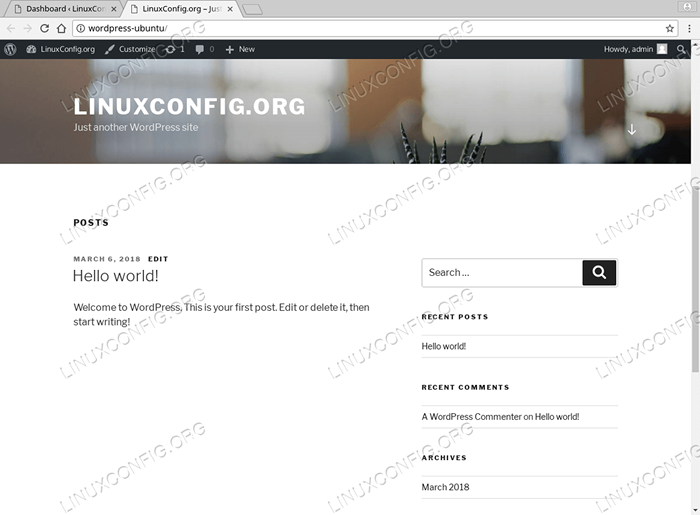 Halaman depan WordPress - Ubuntu 18.04
Halaman depan WordPress - Ubuntu 18.04 Tutorial Linux Berkaitan:
- Perkara yang hendak dipasang di Ubuntu 20.04
- Perkara yang perlu dilakukan setelah memasang ubuntu 20.04 Focal Fossa Linux
- Ubuntu 20.04 Trik dan Perkara yang Anda Tidak Tahu
- Ubuntu 20.04 Panduan
- Perkara yang perlu dipasang di Ubuntu 22.04
- Perkara yang perlu dilakukan setelah memasang Ubuntu 22.04 Jur -ubur Jammy ..
- Ubuntu 20.04 Hadoop
- Ubuntu 20.04: WordPress dengan pemasangan nginx
- 8 persekitaran desktop Ubuntu terbaik (20.04 Focal Fossa ..
- Senarai dan Pemasangan Pelanggan FTP di Ubuntu 20.04 Linux ..
- « Cara menukar zon waktu di Ubuntu 18.04 Bionic Beaver Linux
- Pasang tor di ubuntu 18.04 Bionic Beaver Linux »

